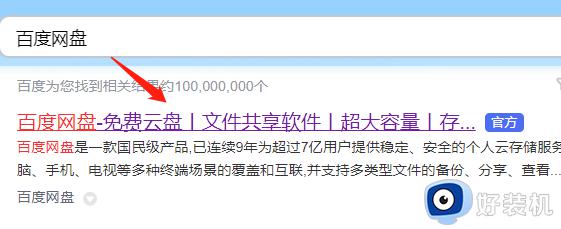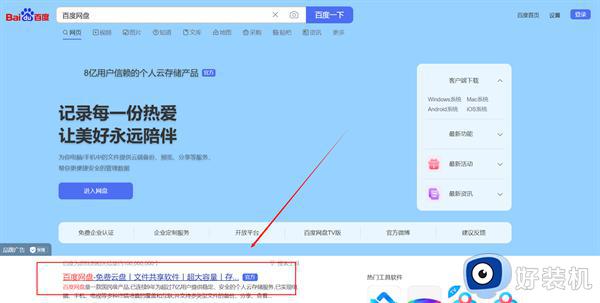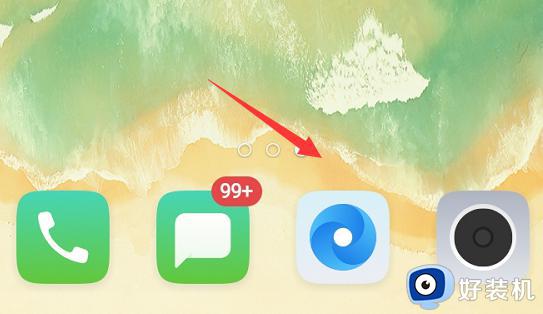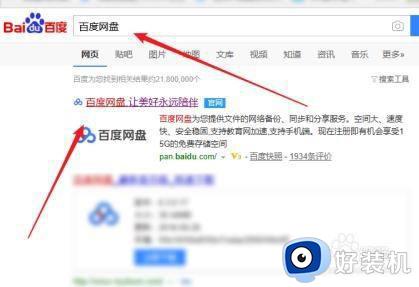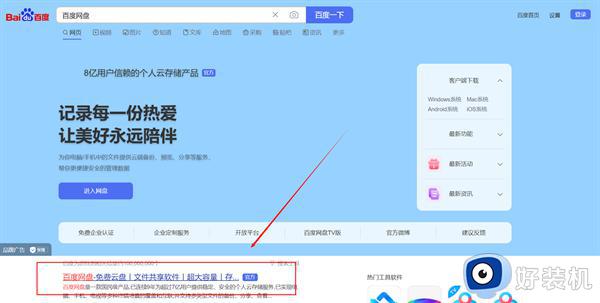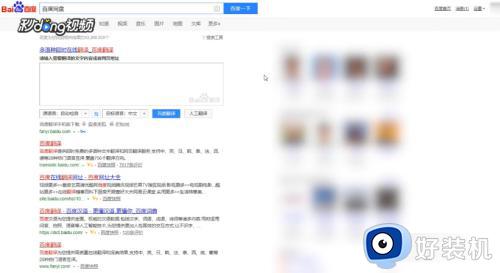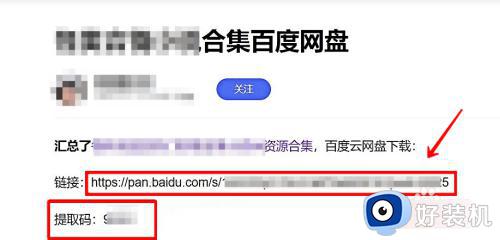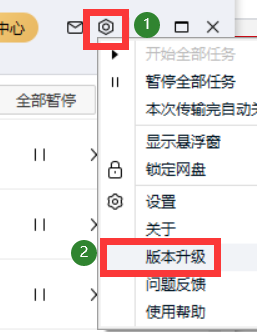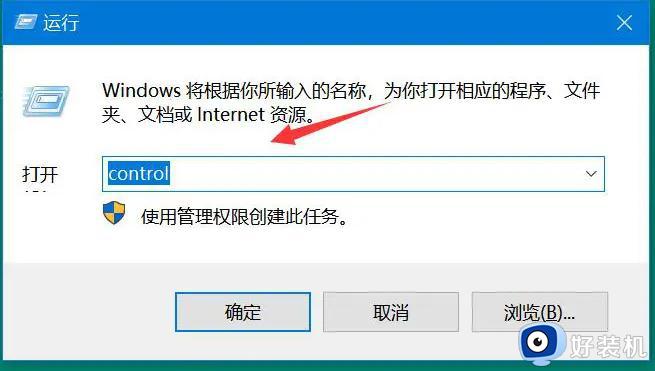百度网盘网页版怎么下载文件 百度网盘怎么直接在网页下载
百度网盘是一款非常好用的云存储工具,许多用户都是用百度云盘在上传或下载各种文件,不过有些用户发现每次点击下载就弹出启动网盘客户端的提示。有些用户不想下载客户端,那么百度网盘网页版怎么下载文件呢?下面小编就来教大家百度网盘怎么直接在网页下载的教程。
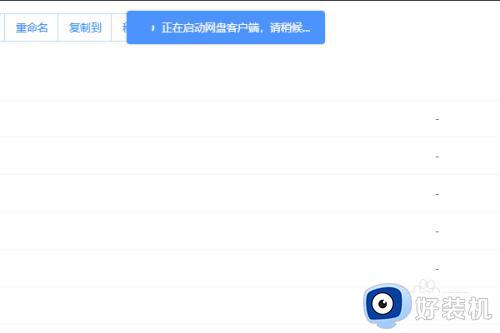
百度网盘直接网页下载方法:
1、第一步,打开浏览器,在百度搜索中输入百度网盘进行搜索,然后选择百度网盘的官网点击进入(一般为搜索结果第一个)。
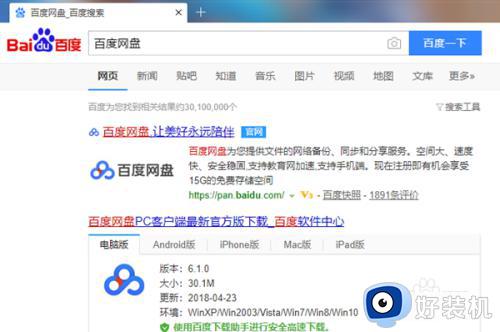
2、第二步,在登录区域中选择自己的登录方式进行登录(账号密码登录、扫码或者第三方账号登录)。
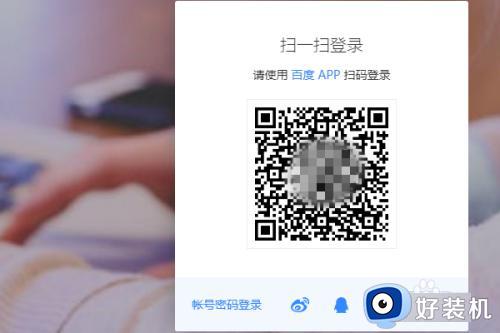
3、第三步,进入网盘后找到自己要下载的内容,点击该行或者选中选择框,然后点击本行中的下载图标或者点击屏幕上方的下载按钮。
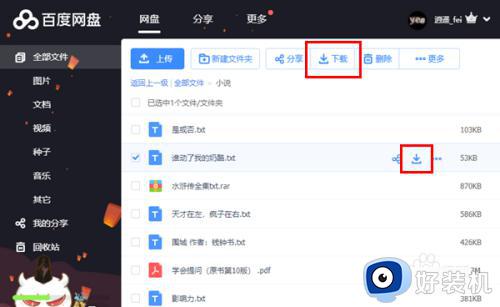
4、第四步,在浏览器的下载确认弹框中选择文件保存路径,然后点击下载按钮(不同浏览器略有不同)。
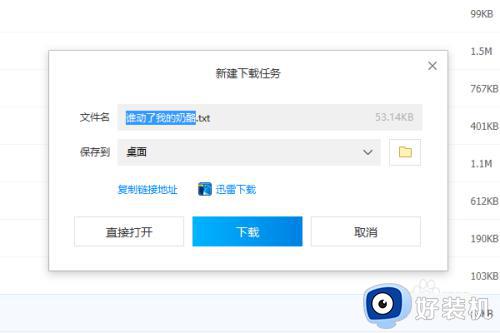
5、第五步,当浏览器提示下载完成后即完成操作(不同浏览器略有不同),然后就可以去下载路径查看下载的文件了。
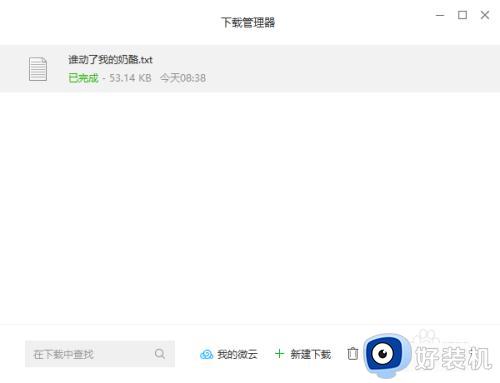
6、第六步,值得注意的是,如果下载文件过多或者存在文件夹,那么就只能用客户端下载。
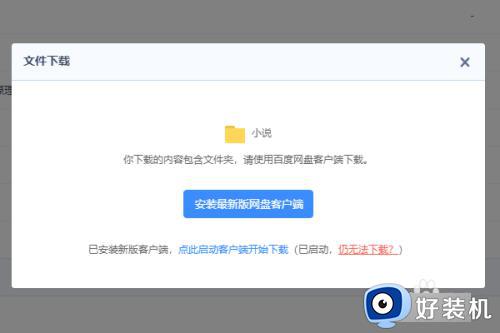
7、如果不想使用客户端,就按F12,打开浏览器控制台(console),代码复制一下粘帖进去,按下回车执行,
Object.defineProperty(this , 'navigator' , {value: { platform: "" }});
这段代码即可解除百度网盘对浏览器下载大文件的限制。
以上就是小编跟大家介绍的关于百度网盘网页版怎么下载文件的操作步骤,如果你需要直接在网盘网页版下载文件,就可以参考上面的教程来操作。